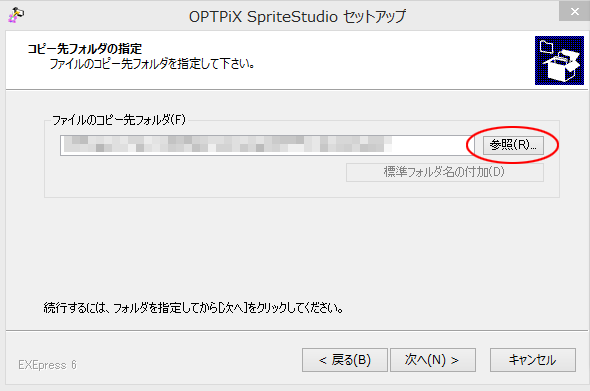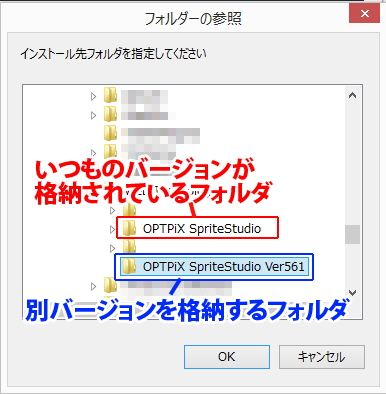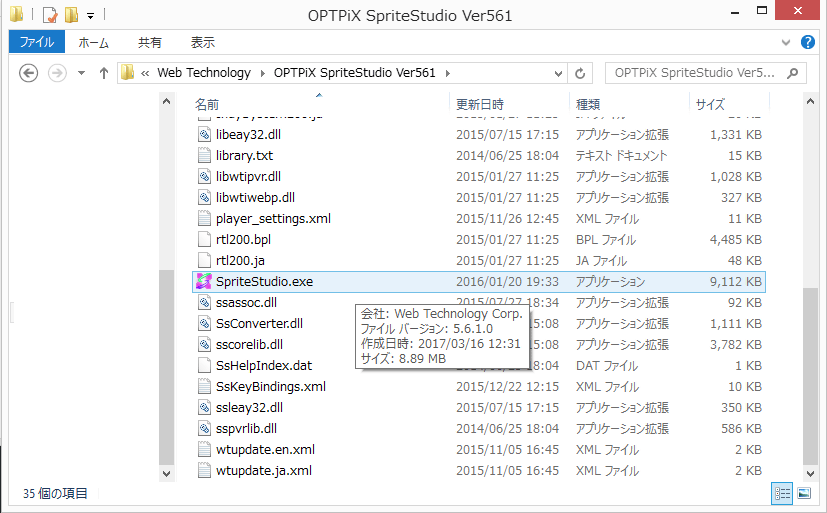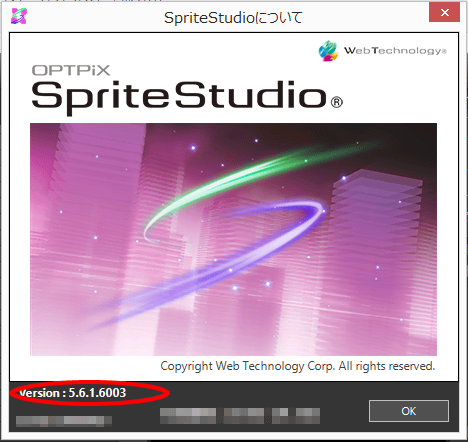OPTPiX SpriteStudioを複数バージョン入れ替えて使用したい場合、以下の方法をご検討ください。なお、本ページの方法につきましては、Windowsのみが対象となります。
- SpriteStudio 5 と SpriteStudio Ver.6 を1台のPCにインストール
- アンインストールしてから別バージョンをインストール
- インストールフォルダを変更して別のバージョンをインストール
SpriteStudio 5 と SpriteStudio Ver.6 を1台のPCにインストール
SpriteStudio 5 と SpriteStudio Ver.6 は別のフォルダにインストールされます。
そのため、特別な操作を必要とせずに1台のPCの中に2バージョンを共存させることが可能です。
SpriteStudio 5 と SpriteStudio Ver.6 を同時に起動させることはできません。
| バージョン | 格納フォルダ |
| SpriteStudio 5 | C:¥Program Files¥Web Technology¥OPTPiX SpriteStudio |
| SpriteStudio Ver.6 | C:¥Program Files¥Web Technology¥OPTPiX SpriteStudio 6 |
アンインストールしてから別バージョンをインストール
現在インストールしているSpriteStudioを一度アンインストールいただいてから、別バージョンをインストールいただく方法です。
- アンインストールを行います。同じパソコン上で作業を行う場合、ライセンス解除は必要ありません。
アンインストールの方法 - 別バージョンをインストールしなおします。
ダウンロード – OPTPiX SpriteStudio 5 のダウンロード - 作業が完了したら、再度アンインストールを行い、最新バージョンをインストールしなおしてください。
インストールフォルダを変更して別バージョンをインストール
こちらの複数バージョンをインストールする方法は、バージョン切り替えを頻繁に行うユーザー様からの要望に対応する方法として紹介させていただきます。
この使用方法は弊社が想定していない方法になります。最新バージョンの単一起動で発生しない挙動につきましては、サポートが行なえませんのでご了承ください。
- 事前に別バージョンをインストールするためのフォルダを用意してください。
- SpriteStudioは閉じてから作業を行ってください。
今回は「OPTPiX SpriteStudio Ver561」というフォルダを作成し、すでにVer.5.8がインストールされているパソコンに、別途Ver.5.6.1をインストールします。
なお、別フォルダーにインストールしたSpriteStudioをアンインストールする場合、最後にインストールしたバージョンしかアンインストールされず、他のバージョンについてはファイルが残ってしまいます。
残ってしまったファイルにつきましては、手動で削除を行ってください。